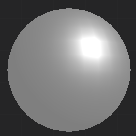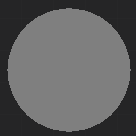マテリアル・リファレンス¶
概要¶
Effekseerでは、マテリアルエディタでEffekseerで使用するマテリアルを作成できます。 マテリアルを使用してパーティクルの描画の仕方を指定できます。
マテリアルエディタはEffekseerの描画共通パネルのマテリアルから起動します。
マテリアルエディタではノードを使用して計算式を記述できます。 その計算の結果がパーティクルとして表示されます。
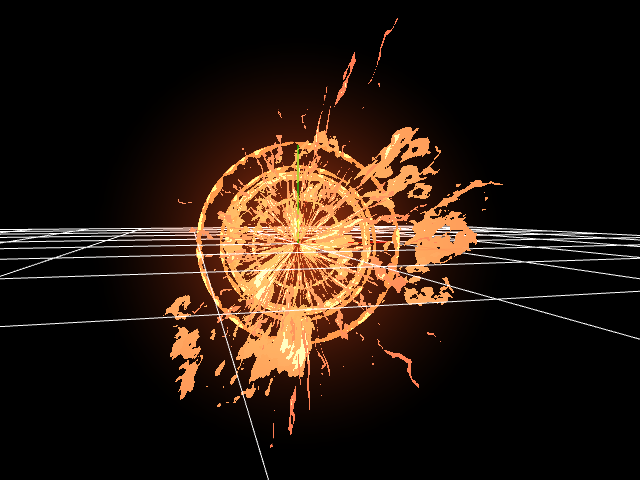
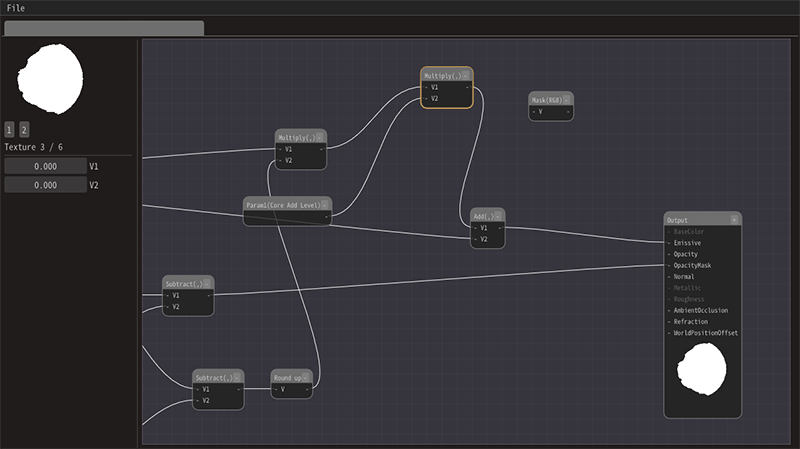
マウスの左のドラッグでノードの入力と出力を接続できます。
右クリックで表示されるメニューから新規のノードを作成できます。
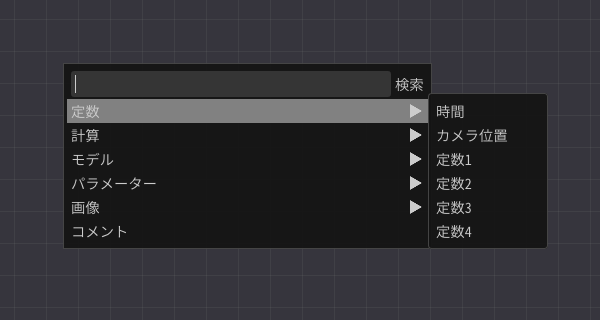
最も簡単な構成は、定数3と出力の2つのノードです。
定数3では、値を3つ指定できます。 出力では、最終的に出力される値を受け取ります。
出力のEmissiveの入力ピンと、定数3の出力ピンを接続します。
そうすると、パーティクルに定数3の値が表示されます。
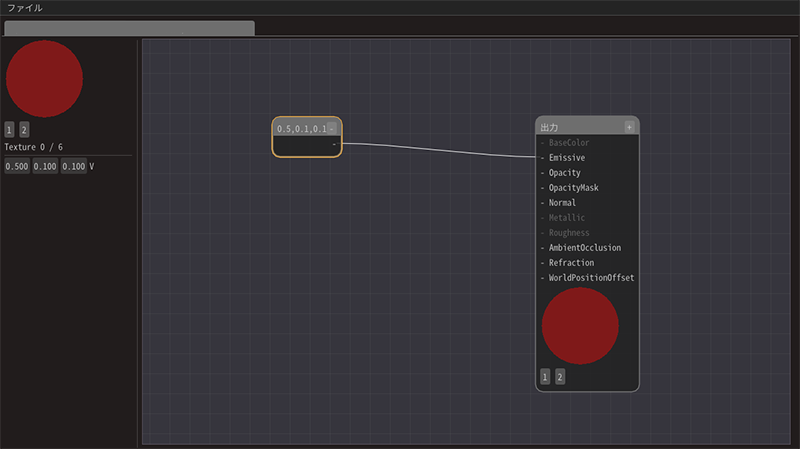
詳細な操作方法¶
ノードの移動¶
左クリックで選択した後、左のドラッグで移動できます。
ノードの検索¶
右クリックで表示したメニューにキーワードを入力すると、そのキーワードが含まれるノードのみが表示されます。 キーワードはマウスオーバーで確認できます。
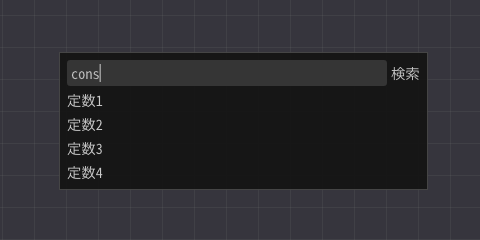
ノード、線の削除¶
左クリックで選択し、右クリックを押すと削除がメニューに表示されます。 削除を選択するとノード、線を削除できます。
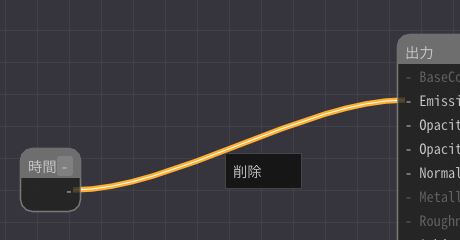
パラメーターの説明¶
パラメーターには概要と説明を記述できます。 この概要と説明はEffekseerに表示されます。 わかりやすく説明を書くことを推奨します。
ショートカット¶
Ctrl(Command) + Z |
UNDO |
Ctrl(Command) + Y |
REDO |
Ctrl(Command) + C |
コピー |
Ctrl(Command) + V |
貼り付け |
Ctrl(Command) + S |
上書き保存 |
ライティングについて¶
マテリアルの出力ノードのプロパティでライティングをするか、しないかを選択できます。
入出力の値の種類について¶
数値と画像の2種類があります。 マテリアルの数値は1~4つの数値で構成されています。 多くの場合、数値は要素数が異なっても接続できます。 画像は画像としか接続できません。
本ドキュメントでは、要素数に応じて数値1~数値4と呼びます。
ノード¶
マテリアルエディタには様々なノードがあります。
出力¶
最終的に出力される値を設定できます。
出力では、ライティングの種類を設定できます。
現在、ライティングにはLit、とUnlitがあります。 Litを設定すると、光源の影響を受けるようになります。 Unlitを設定すると、入力された値を表示します。
BaseColor (数値3)¶
Litの場合のみ有効です。マテリアルの色を入力します。
Emissive (数値3)¶
マテリアルの発光する色を入力します。 Unlitの場合、表示する色を入力します。
Opacity (数値1)¶
透明度を入力します。
OpacityMask (数値1)¶
マスクを入力します。0以下の場合、全く表示されなくなります。
Roughness (数値1)¶
Litの場合のみ有効です。面の粗さを入力します。
Normal (数値3)¶
Litの場合のみ有効です。法線の方向を入力します。
AmbientOcclusion¶
Litの場合のみ有効です。ライティングを暗くするための値を入力します。 0にすると黒くなります。
WorldPositionOffset (数値3)¶
頂点の移動距離を入力します。 頂点の位置が入力した値の分、移動します。
Refraction (数値1)¶
屈折率を入力します。屈折率が1の場合、屈折しません。 屈折率が1ではない場合、背景を屈折して表示します。 1以上の値を入力します。
フェード(深度)¶
背景のオブジェクトに近づくにしたがって小さな値を出力します。 FadeDistanceより距離が離れていれば1、距離が0で0を出力します。
コメント (Comment)¶
わかりやすくするためのコメントです。動作には影響しません。
計算の挙動の詳細¶
V1とV2に入力がある場合、V2にはV1と同じ種類の値か数値1を入力できます。 V1とV2の種類が同じ場合、それぞれの要素同士で計算した結果を出力します。
V1が数値1の場合、V2の各要素とV1を計算した結果を出力します。 V2が数値1の場合、V1の各要素とV2を計算した結果を出力します。